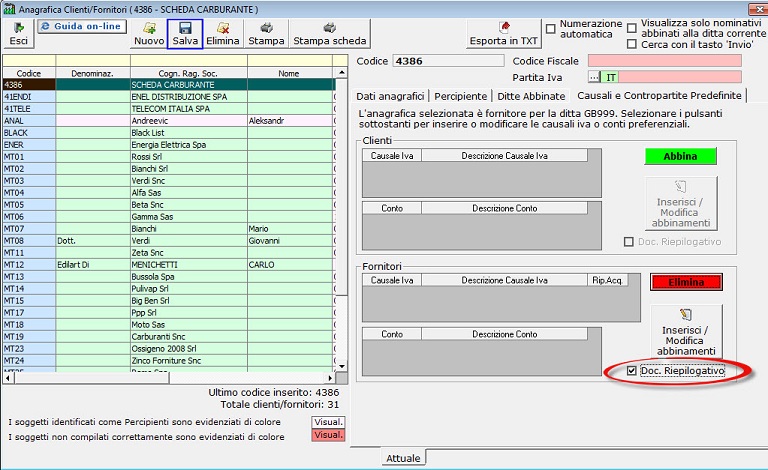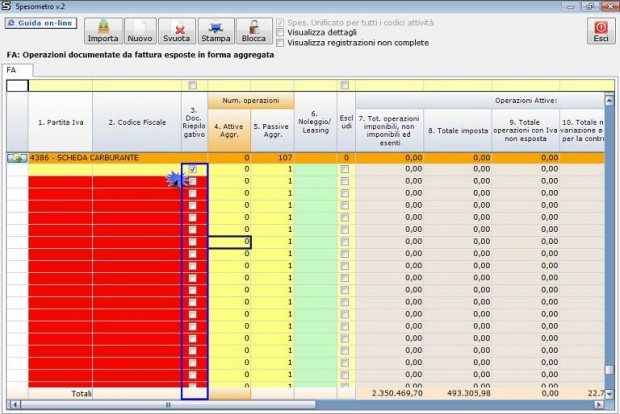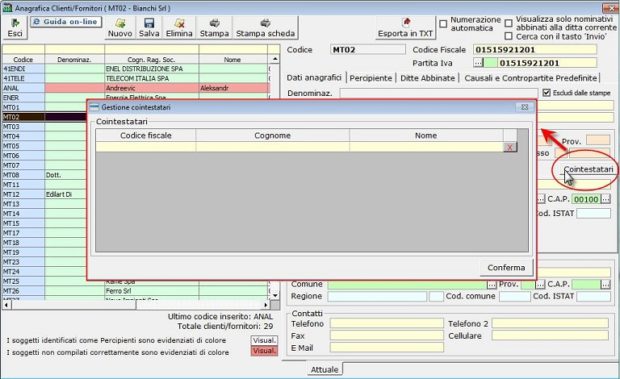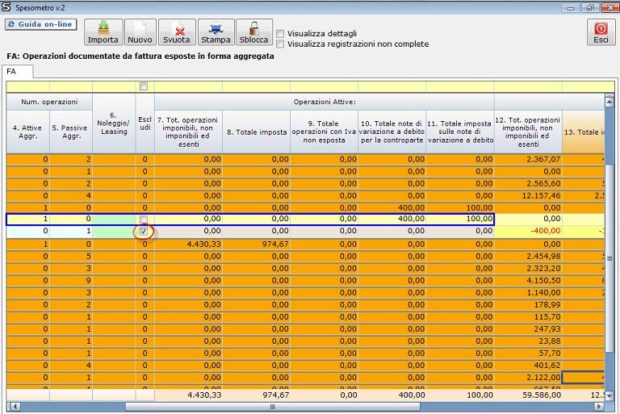Per agevolare l’utente nell’utilizzo e nella compilazione della gestione “Spesometro 2013”, riepiloghiamo nella newsletter di oggi alcune domande e risposte di casi specifici.
Se hai alcuni dubbi sull’utilizzo della gestione “Spesometro” e sull’importazione automatica dei dati contabili, fatti aiutare rapidamente dalle risposte che abbiamo già inserito e che puoi visualizzare semplicemente cliccando il pulsante ![]() presente all’interno di ogni guida on-line.
presente all’interno di ogni guida on-line.
![]()
![]() Come deve essere caricata la scheda carburante nello Spesometro?
Come deve essere caricata la scheda carburante nello Spesometro?
![]() Dalla comunicazione “Spesometro”, quadro “FA” (se si tratta di forma aggregata), quadro “FR” (se si tratta di forma analitica) è possibile inserirla in due modi:
Dalla comunicazione “Spesometro”, quadro “FA” (se si tratta di forma aggregata), quadro “FR” (se si tratta di forma analitica) è possibile inserirla in due modi:
1. dall’anagrafica clienti/fornitori generale, posizionarsi nel codice della scheda carburante e nella maschera “Causali e Contropartite predefinite” inserire il check nel “Doc.Riepilogativo” posto in corrispondenza della sezione “Fornitore”; Importando i dati in automatico verrà inserito il check nel quadro;
![]()
In Anagrafica Clienti/Fornitori, inserire il check “Documento Riepilogativo” nel codice Scheda carburante.
Importando i dati nella gestione Spesometro, la sezione “3.Doc Riepilogativo” sarà compilata in automatico.
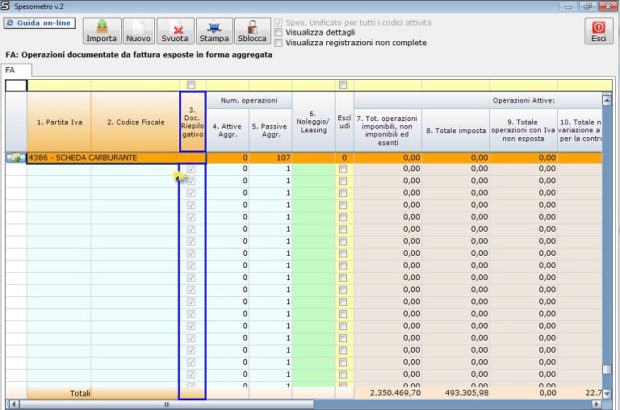 2. cliccare il pulsante “Sblocca”, e nelle righe in corrispondenza delle schede carburanti, apporre il check nel campo relativo alla colonna “3. Doc Riepilogativo”. Terminata l’operazione, cliccare il pulsante “Blocca”.
2. cliccare il pulsante “Sblocca”, e nelle righe in corrispondenza delle schede carburanti, apporre il check nel campo relativo alla colonna “3. Doc Riepilogativo”. Terminata l’operazione, cliccare il pulsante “Blocca”.
![]()
Dopo aver importato i dati nella gestione spesometro, l’utente da input deve inserire il check nel campo relativo alla colonna “3. Doc Riepilogativo”.
![]() Come si indicano in una registrazione più cointestatari?
Come si indicano in una registrazione più cointestatari?
![]() Per indicare i cointestatari di una fattura è necessario accedere all’anagrafica clienti/fornitori e compilare la gestione che si apre cliccando nel pulsante “Cointestatari”, posto nella sezione relativa alla residenza.
Per indicare i cointestatari di una fattura è necessario accedere all’anagrafica clienti/fornitori e compilare la gestione che si apre cliccando nel pulsante “Cointestatari”, posto nella sezione relativa alla residenza.
Se l’utente ha già eseguito l’importazione dei dati nell’apposita gestione “Spesometro” dovrà ripetere l’operazione: in questo modo sono create tante righe per quanti sono i soggetti cointestatari con l’importo riproporzionato.
NB. Se sono state fatte delle “forzature” ai dati importati con quest’operazione, saranno sovrascritti.
![]()
In Anagrafica Clienti/Fornitori, collocarsi nel soggetto destinatario della fattura, dal pulsante “Cointestatari” inserire:
- il codice fiscale,
- il cognome
- e il nome degli altri soggetti cointestatari.
![]() In fase di scarico di dati dalle gestione spesometro dei quadri FA, FE e FR al modello, un messaggio evidenzia che nella maschera sono presenti delle registrazioni con importo negativo. Come posso correggerle?
In fase di scarico di dati dalle gestione spesometro dei quadri FA, FE e FR al modello, un messaggio evidenzia che nella maschera sono presenti delle registrazioni con importo negativo. Come posso correggerle?
![]() Se il messaggio è visualizzato dal quadro FA è necessario:
Se il messaggio è visualizzato dal quadro FA è necessario:
- escludere la registrazione con il check “escludi”
- cliccare il pulsante “nuovo” posto in corrispondenza di ogni cliente/fornitore
- inserire il numero delle operazioni attive/passive nel campo 4/5
- inserire nella sezione “Operazioni attive”/”Operazioni passive” gli importi con segno positivo.
![]()
Se il messaggio è visualizzato nei quadri FE o FR è necessario:
- escludere la registrazione con il check “escludi”
![]()
- accedere al quadro NE o NR
- cliccare il tasto “Nuovo”
- inserire con doppio click il cliente/fornitore
- inserire nei campi importo ed imposta i valori negativi.
![]()
CA351 – FS/12